Este é um guia sobre como ativar ou desativar a autenticação de dois fatores (2FA) para sua conta SSL.com. 2FA é uma medida crítica de segurança digital para ajudar a proteger sua conta e informações. Embora o 2FA seja opcional, é altamente recomendável habilitá-lo para sua conta. Siga as instruções abaixo para habilitar ou desabilitar o 2FA para sua conta.
Como ATIVAR a autenticação de dois fatores (2FA) para sua conta SSL.com
- Faça login na sua conta SSL.com em https://secure.ssl.com/user_session/new
- Clique na Painel guia no menu superior
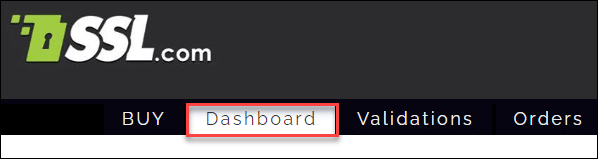
- Role a página para baixo e clique no link para o Gerenciar 2FA seção.
- Você verá que o status de configuração 2FA da sua conta está atualmente definido como DEFICIENTES. Clique na ATIVAR 2FA botão.
- Um token de verificação será enviado para o endereço de e-mail registrado em sua conta SSL.com. Observe que o token é válido apenas por 5 minutos. Copie o token inteiro.Observação: alguns navegadores podem não exibir imediatamente o token de autenticação e, em vez disso, o padrão é uma mensagem de texto recortada mostrando uma longa série de números e letras. Se você enfrentar isso, role para baixo o corpo da mensagem de e-mail e clique no botão Ver mensagem inteira para ver o símbolo.
- Cole o token no campo alocado em seu painel SSL.com e clique no botão VERIFICAR TOKEN botão.
- Depois de clicar no botão VERIFY TOKEN, o status da sua configuração 2FA mudará para ATIVADO. Você também poderá ver a mensagem 2FA foi ativado. Agora você habilitou com sucesso a autenticação 2FA para sua conta SSL.com!
- Na próxima vez que você acessar sua conta SSL.com, você será solicitado a fornecer o novo token de autenticação enviado ao seu e-mail. Agora que a autenticação 2FA foi habilitada para sua conta, as tentativas de login sucessivas serão bem-sucedidas apenas com a entrada correta de cada novo token.
Como DESATIVAR a autenticação de dois fatores (2FA) para sua conta SSL.com
- Clique na Painel guia no menu superior
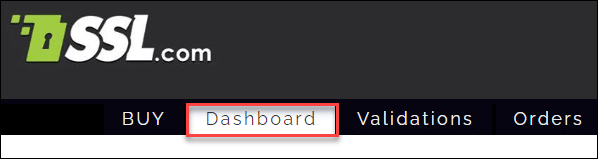
- Role a página para baixo e clique no link para o Gerenciar 2FA seção.
- Clique na DESATIVAR 2FA botão.
- O status da sua configuração 2FA mudará para DEFICIENTES. Você também poderá ver a mensagem 2FA foi desativado. Agora você desativou com sucesso a autenticação 2FA para sua conta SSL.com.
Outros guias úteis
https://www.ssl.com/guide/your-sslcom-account/
https://www.ssl.com/guide/your-ssl-com-account-signing-up/
https://www.ssl.com/guide/your-sslcom-account-dashboard/
https://www.ssl.com/guide/your-sslcom-account-teams/
https://www.ssl.com/guide/your-sslcom-account-orders/
https://www.ssl.com/guide/your-sslcom-account-users/
Obrigado por escolher SSL.com! Se você tiver alguma dúvida, entre em contato conosco por e-mail em Support@SSL.com, ligar 1-877-SSL-SECUREou apenas clique no link de bate-papo no canto inferior direito desta página. Você também pode encontrar respostas para muitas perguntas de suporte comuns em nosso Base de Conhecimento.